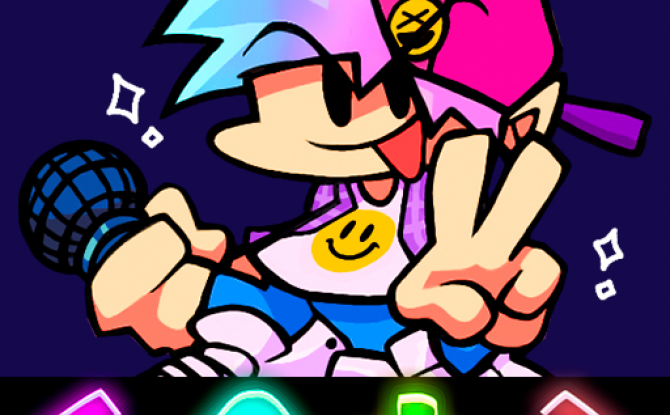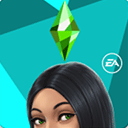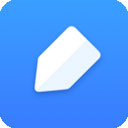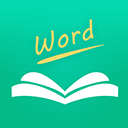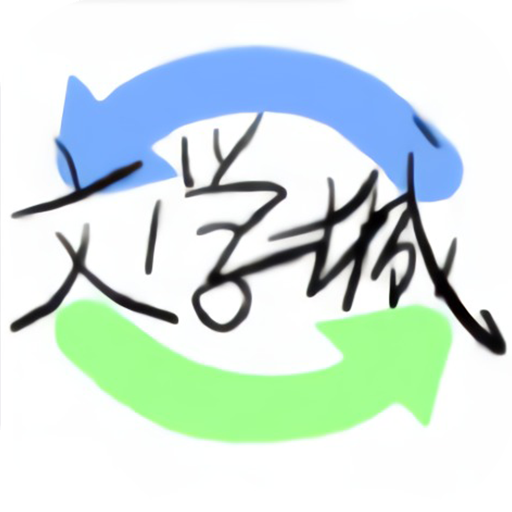win7系统打印出来有色差怎么办 win7系统打印出来有色差解决方法
作者:佚名 来源:xp下载站 时间:2024-09-18 15:01
电脑是我们日常都会使用的工具,打印是一些办公室和学校日常都会使用的功能,打印白纸黑字还好,不会有什么色差,最近有一些用户在打印一些彩色材料的时候,发现win7系统打印出来有色差怎么办,那么下面小编就带给大家win7系统打印出来有色差解决方法。
win7系统打印出来有色差怎么办
解决方法一:颜色校准
1、电脑桌面上右击,选择个性化选项。
2、个性化窗口中,选择左侧的显示选项。
3、显示窗口中,选择校准颜色选项。
4、出现显示颜色校准欢迎界面后,单击下一步按钮。
5、使用显示器面板上的按钮,将显示器颜色设置为默认颜色。
6、设置好基本色后,单击下一步按钮。
7、调整伽玛色,需要调整显示器显示与中间的画面一致,单击下一步。
8、拖动滑块,调整伽玛显示与上一步的画面一致。
9、接着,设置亮度和对比度,调整亮度至与中间画面一致。
10、根据显示的图片,调整好亮度。
11、根据提示的中间图片,在调整对比度窗口中,将对比度设置好。
12、根据提示的中等灰度图片,在调整颜色平衡窗口中,拖动滑块设置好颜色平衡。